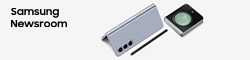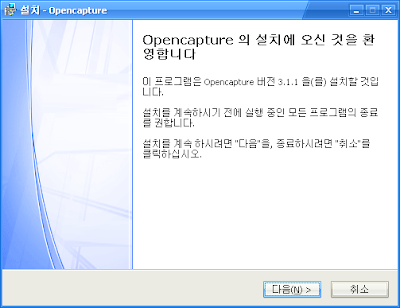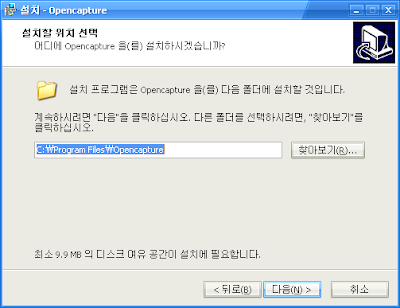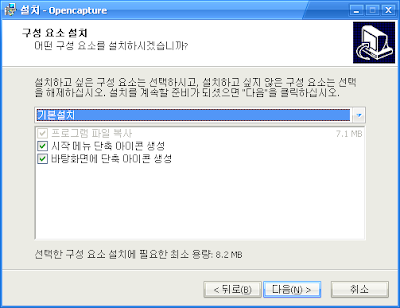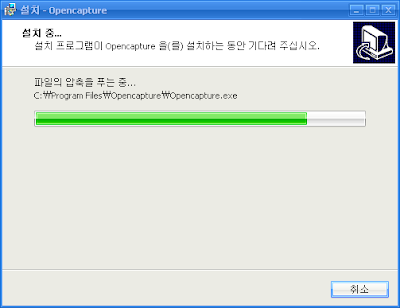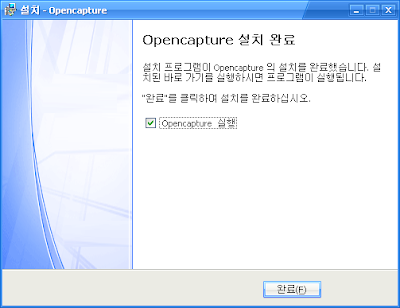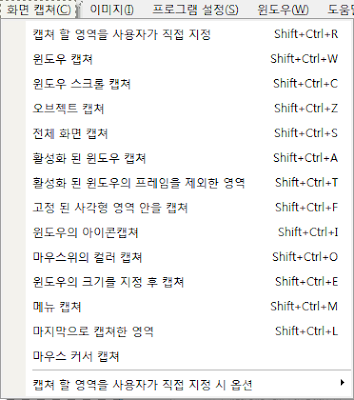[공짜로 쓰는 유틸이야기] 컴퓨터화면 저장의 강자 -오픈캡쳐
이광희 기자] 두 번째 유틸을 준비하기위해 화면저장프로그램을 실행시키면서 문득 이런 생각이 들었습니다. ‘어떤 유틸을 설명하더라도 화면저장은 기본일텐데 이번엔 아예 화면저장프로그램을 소개하면 어떨까’ 라고 말이지요.
유명한 화면저장(캡쳐)프로그램으로 제가 떠올린 것은 ‘오픈캡쳐’·‘캡순이’·그리고 이스트소프트사의 ‘알툴바’ 내에 있는 캡쳐기능입니다. (물론 다른 유용한 유틸들이 많겠지만 필자의 한계로 이것만 가지고 충분하게 사용중이랍니다.)
이중에 많은 사용자들이 애용하고 있는 오픈캡쳐를 소개합니다.
오픈캡쳐(OpenCapture)는 지난 2003년 첫 개발이후 여러번의 개량(버전 업)을 통해 발전해온 유틸입니다.
공식 블로그는 ‘http://opencapture.tistory.com/’ 이며 사용중 건의사항이나 불만, 문의사항을 글로 남기면 운영자가 직접 댓글을 달아준답니다. 물론 직접 다운로드도 가능하지요. (2011년 1월 현재 가장 최신 버전은 3.1.1입니다.)
저작권과 관련해서는 개인, 기업, 학교, 피씨방, 관공서등 누구나 무료로 사용할수 있고 설치 프로그램을 다른 사이트나 자료실등에 올리는 것 또한 제한이 없어 참으로 권장할만합니다.
이제 다운로드를 해볼까요? 라고 하려 했지만
다음 주소창을 누르면
받을 수 있답니다.
혹시 업데이트 등으로 주소가 달라져서 다운로드가 안된다면
직접 받으시는 것도 좋을 듯 합니다.
다운로드 된 파일을 누르시면 몇 번의 클릭으로 설치가 가능하답니다.
1. 실행하시고
2. 설치를 시작하시고
3. 위치를 선택하시고
4. 구성요소를 선택하시고
5. 살포시 기다리셨다가
6. 이제 마무리~~
바탕화면의 이 아이콘을 클릭하세요.
여기까지 설치가 끝났습니다.
이제는 실행을 해볼까요?
실행하시면 볼수 있는 주요 기능은 다음과 같습니다.
1. 화면 캡쳐(Screen Capture)
오토스크롤을 이용한 긴화면에 대한 캡쳐지원부터 사용자가 직접 지정하여 캡쳐하는 등의 다양한 캡쳐방식을 제공하고 있습니다.
캡쳐기능마다 기본 단축키가 설정되어있으며, 환경설정에서 단축키 설정을 편하신대로 변경하여 사용가능합니다.
아래 동영상은 스크롤 캡쳐 사용법을 설명하고 있습니다.
캡쳐한 이미지들을 간편하게 편집할 수 있는 기능으로, 다양한 페인트 도구 및 텍스트 입력 도구등을 지원합니다.
선택한 영역을 새창으로 열기(Ctrl+Del)이나 클립보드의 이미지를 붙여넣기 할 경우 이미지 영역을 자동으로 확장해주는 등의 기능이 있습니다.
-확대, 축소기능
그리기 도구에 대해 알파(투명)값 적용가능
일반적인 그리기 도구 및 도형, 화살표 제공
텍스트 추가(프레임 및 폰트속성) 지원
-이미지 효과(Image Effect)
이미지의 밝기, 모자이크, 크기등을 조절할 수 있는 기능입니다.
이미지의 색 반전, 그레이 스케일 적용
이미지의 채도 조절, 밝기 조절
이미지의 노이즈 추가(Color, Mono)
이미지의 모자이크 추가
이미지 회전, 뒤집기, 실제 크기 변경
캔버스 크기 재설정
3. 다양한 부가기능
캡쳐한 화면을 트위터에 보다 편하게 업로드할수 있는 기능을 지원합니다. 또 이미지를 인쇄, 캡쳐할 때마다 다양한 형식의 파일명으로 자동 저장을 하는 등의 부가 기능들이 지원되고, 환경설정을 통해서 캡쳐에 대한 옵션이나 이미지 저장 설정조절 및 단축키 지정이 가능합니다.
- 트위터로의 업로드
트위터 계정을 이용하여, 트위터(트윗픽연동)로 이미지와 메시지를 업로드 합니다.
업로드가 완료되었을때 트윗픽의 주소나 원격 서버상의 전체 이미지주소를 클립보드로 복사 가능합니다.
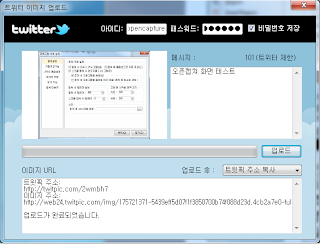
- 인쇄기능
캡쳐한 화면을 다양한 옵션을 통해 바로 인쇄가 가능합니다.
- 자동 저장기능
캡쳐를 할때마다 자동으로 특정폴더에 사용자가 지정한 이름 및 일련번호를 지정하여 저장이 가능합니다.
- 트레이 아이콘 사용
윈도우즈 시작 시 자동실행, 트레이 아이콘 상태에서 언제든지 단축키를 이용해 캡쳐가 가능합니다.
- 자동업데이트
항상 최신버전으로 새로운 기능을 접할 수 있도록 업데이트가 진행됩니다.
※ 유투브 동영상은 오픈캡쳐 공식블로그에서 확인후 유투브에서 담아왔습니다.
많이 본 뉴스
연예가 핫 뉴스
오늘의 주요뉴스
- 尹대통령·이재명, 29일 오후 2시 대통령실서 영수회담
- 정부 “의대 교수 사직서 제출 소수…수리 예정 없어”
- 尹, 공수처장 후보자에 판사 출신 오동운 변호사 지명
- ‘친윤’ 이철규 원내대표 도전설에 뒤숭숭한 국민의힘
- 검찰 “이화영 측, 무고성 검사 고발로 사법시스템 공격”
- 우리카드, 가맹점 대표자 개인정보 7만5000건 유출
- “이러다 월드컵 못 간다”…축협·정몽규 향한 비난 봇물
- 기아, 1분기 영업익 3조4257억원…역대 최대 분기 실적
- 與, ‘총선 백서 TF’ 구성…수도권 낙선인 등 17인 참여
- 하이브, 민희진 주장 반박 “경영권 탈취 정황 사담 아냐”